Che cos'è il Centro sincronizzazione e come utilizzarlo in Windows?
Varie / / November 28, 2021
Nel mondo moderno di oggi, le tecnologie stanno cambiando così velocemente a causa dell'evoluzione di Internet che ti ritroverai con un gran numero di file importanti sul tuo PC. Now Sync Center ti consente di sincronizzare le informazioni tra il tuo computer e i file archiviati sui server di rete. Questi file sono chiamati file offline poiché puoi accedervi offline, il che significa anche se il tuo sistema o server non è connesso alla rete.

Se il tuo sistema funziona Windows 10 ed è impostato per sincronizzare il file con il server di rete, esiste un programma di sincronizzazione integrato in Windows 10 chiamato Centro sincronizzazione che ti consentirà di controllare le informazioni di sincronizzazione recenti. Questo strumento ti dà accesso a una replica dei file di rete del tuo sistema anche quando il sistema non è collegato a nessuna rete. Il programma Centro sincronizzazione di Windows ti consente di mantenere le informazioni accessibili durante la sincronizzazione del sistema e dei file che si trovano nel tuo
server di rete o unità cloud. Questo articolo imparerà tutto sul Centro sincronizzazione e su come configurare i file offline nel Centro sincronizzazione di Windows 10.Contenuti
- Che cos'è il Centro sincronizzazione e come utilizzarlo in Windows?
- Passaggio 1: come accedere al Centro sincronizzazione in Windows 10
- Passaggio 2: abilita i file offline nel Centro di sincronizzazione di Windows 10
- Passaggio 3: configurare i file nel Centro sincronizzazione di Windows 10
Che cos'è il Centro sincronizzazione e come utilizzarlo in Windows?
Assicurati che creare un punto di ripristino nel caso qualcosa vada storto.
Passaggio 1: come accedere al Centro sincronizzazione in Windows 10
1. premere Tasto Windows + S per aprire la ricerca di Windows, digita control e fai clic su "Pannello di controllo” dal risultato della ricerca.
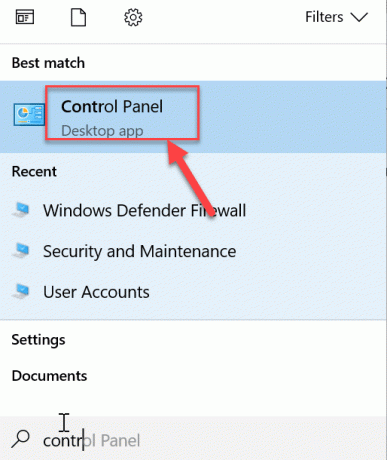
2. Ora assicurati di selezionare "Icone grandi" a partire dal "Visto da:" nell'angolo in alto a destra del Pannello di controllo.

3. Cerca il "Centro sincronizzazione", quindi fai clic su di essa.
Passaggio 2: abilita i file offline nel Centro di sincronizzazione di Windows 10
1. Il passaggio molto preliminare che devi fare prima di sincronizzare le tue cartelle sulla rete è abilitare il "File offline’.

2. Per fare ciò, è necessario fare clic su "Gestisci file offline” dal riquadro sinistro della finestra.
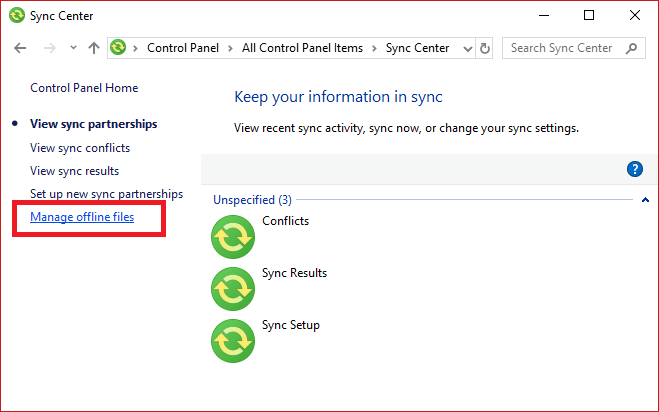
3. Vedrai il "File offline” si apre la finestra. Passa a "Scheda Generale" quindi controlla se i file offline sono abilitati o disabilitati.
4. Se visiti questa prima volta, non sarà abilitato per impostazione predefinita. Quindi fare clic su "Abilita file offline" e fare clic su Applica seguito da OK.

5. Riceverai un pop-up che chiede un riavvio, assicurati di salvare il lavoro quindi riavvia il tuo PC per salvare le modifiche.
6. Dopo il riavvio, vai di nuovo al "File offline"finestra e vedrai varie altre schede per configurare le impostazioni di sincronizzazione in Windows 10.
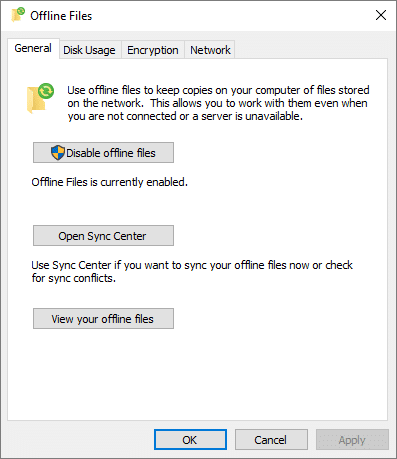
Passaggio 3: configurare i file nel Centro sincronizzazione di Windows 10
Ora sei pronto per configurare i file offline sul tuo sistema che esegue Windows 10. Nella finestra "File offline", vedrai altre 3 schede disponibili: Disco Utilizzo, crittografia e rete, che ti aiuterà a configurare meglio i file offline.
Modifica l'utilizzo del disco dei file offline di Windows
L'opzione Utilizzo disco ti mostrerà lo spazio su disco disponibile sul tuo sistema e la quantità di spazio su disco utilizzata per conservare i file offline.
1. Passa a Utilizzo dei dati scheda sotto il "File offlinefinestra ", quindi fare clic su "Modifica limiti” per modificare il limite di dati.

2. Una nuova finestra denominata "Limiti di utilizzo del disco dei file offline” apparirà sullo schermo.

3. Ci saranno 2 opzioni: la prima sarà per file offline & secondo per file temporanei.
4. Trascina il cursore per impostare il limite richiesto.
5. Quando tutte le modifiche ai limiti sono state apportate, fai clic sul pulsante Ok.
Configura le impostazioni di crittografia dei file offline di Windows
Come suggerisce il nome, puoi crittografare i tuoi file offline per fornire loro maggiore sicurezza. Per crittografare, passare alla scheda Crittografia quindi fare clic su "Crittografapulsante ".
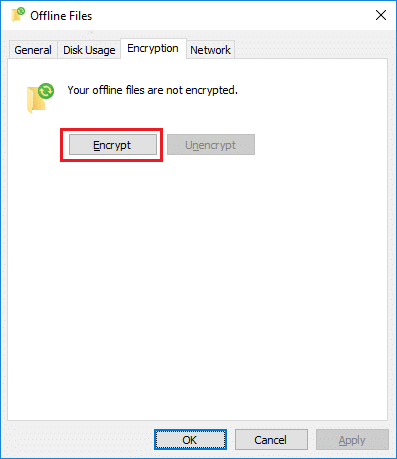
Configura le impostazioni di rete dei file offline di Windows
Puoi impostare il tuo orario preferito per verificare la connettività lenta e, una volta che si verifica una connessione lenta, Windows inizierà a funzionare offline automaticamente.

Consigliato:
- Come trasferire file da Android a PC
- 7 modi per spegnere rapidamente lo schermo di Windows
- Come recuperare l'icona del volume nella barra delle applicazioni di Windows?
- Come abilitare la presentazione dello sfondo in Windows 10
Spero che questo articolo ti sia stato utile e che tu abbia una risposta a questa domanda: Che cos'è il Centro sincronizzazione e come utilizzarlo in Windows, ma se hai ancora domande su questa guida, sentiti libero di farle nella sezione dei commenti.



